
Potřebujete pomoc s připojením zařízení Roku k domácí (nebo jakékoli Wi-Fi) síti? Odpojuje se streamovací zařízení často od Wi-Fi? Je vaše Roku je připojen k Wi-Fi, ale aplikace nemají přístup k internetu?
Tento výukový program popisuje řešení problémů s připojením zařízení Roku k Wi-Fi. Tyto kroky platí pro všechna zařízení a modely Roku.
1. Použijte HDMI Extender
Čím blíže je vaše zařízení Roku k routeru, tím lepší je příjem sítě a síla signálu. Použití extenderu HDMI může zlepšit příjem signálu, pokud máte Roku Streaming Stick (zapojený do zadní části televizoru).
Roku Streaming Sticks neobsahují prodlužovací kabel HDMI. Vyplňte tento formulář, aby vám Roku poslal zdarma HDMI extender.
2. Odstraňte problémy se směrovačem nebo připojením
Zařízení Roku mají vestavěný nástroj pro odstraňování problémů se sítí, který může pomoci diagnostikovat a vyřešit problémy s připojením.
Přejděte do Nastavení>Síť>Zkontrolujte připojenía na dálkovém ovladači Roku stiskněte OK.
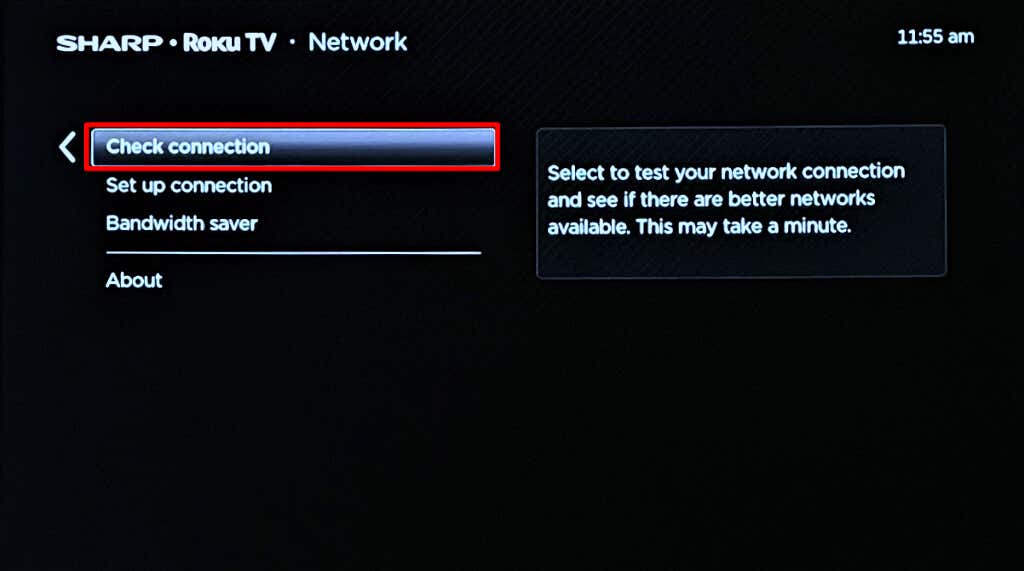
Počkejte, až nástroj zkontroluje váš streamovací přehrávač a připojení k síti. Červená ikona Xvedle „Bezdrátové připojení“ znamená, že vaše zařízení Roku nemůže navázat spojení se sítí Wi-Fi vašeho routeru.
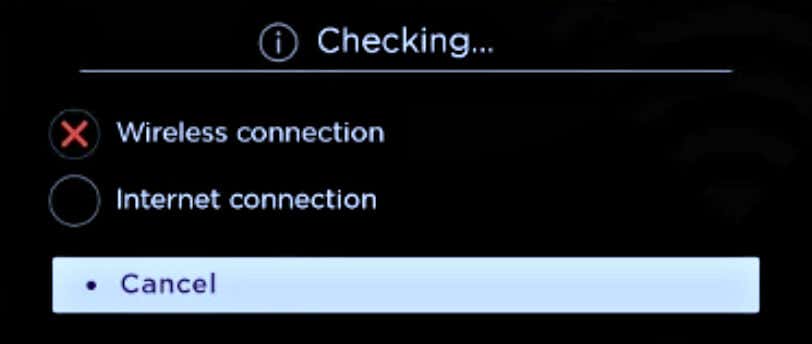
červená ikona Xvedle „Připojení k internetu“ znamená, že je vaše zařízení Roku připojeno k Wi-Fi, ale nemá přístup k internetu. Problém může vyřešit restartování routeru nebo aktualizace jeho firmwaru. Pokud váš router stále nemá přístup k internetu, kontaktujte svého poskytovatele služeb. Resetujte router Wi-Fi na výchozí tovární nastavení, pokud problém přetrvává.
Některá zařízení/modely Roku (např. Roku Express 3930/3931) podporují pouze 2,4 GHz. Proto se připojí pouze k 2,4 GHz Wi-Fi síti. Pokud váš model Roku podporuje pouze jedno pásmo Wi-Fi, přepněte směrovač na pásmo 2,4 GHz.
Přejděte na Nastavení>Systém>O aplikacia zkontrolujte model svého zařízení Roku.

Pokud se jiná zařízení úspěšně připojí k síti Wi-Fi, může být váš Roku na černé listině routeru. Pokud máte přístup k administrátorskému panelu routeru, zkontrolujte jeho Nastavení filtrování MAC adres a přidejte svůj Roku na seznam povolených. Další informace naleznete v našem tutoriálu na Seznam povolených konkrétních zařízení ve vaší domácí síti.
Rychlý tip:K odstranění z černé listiny routeru možná budete potřebovat MAC adresu vašeho Roku. Přejděte do Nastavení>Systém>O aplikaci>Adresa MAC bezdrátové sítěa zkontrolujte MAC adresu svého Roku..
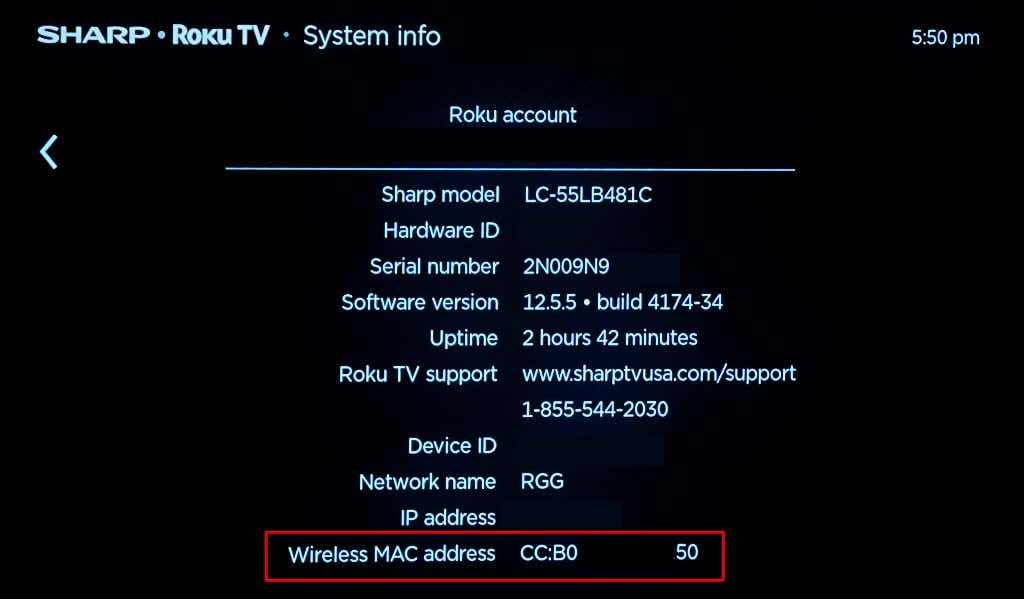
Další věcí, kterou je třeba zkontrolovat, je limit zařízení/připojení vašeho routeru. Řekněme, že váš router má limit 12 zařízení. Váš Roku se nepřipojí k síti Wi-Fi, pokud je v síti již tucet zařízení. Odpojte jedno (nebo více zařízení) od sítě a znovu připojte svůj Roku.
Připojení zařízení Roku k jiné síti Wi-Fi – možná k mobilnímu hotspotu vašeho telefonu – je další způsob, jak vyřešit problémy s připojením. Restartujte zařízení Roku nebo resetujte jeho síťová nastavení, pokud se nepřipojí k žádné síti Wi-Fi.
3. Resetujte připojení Roku
Resetování připojení může vymazat poškozené nebo nesprávné konfigurace sítě narušující připojení Wi-Fi.
Přejděte do Nastavení>Systém>Pokročilá nastavení systému>Obnovení připojení k sítia vyberte Resetovat připojení. Resetování sítě restartuje váš Roku TV nebo streamovací přehrávač.
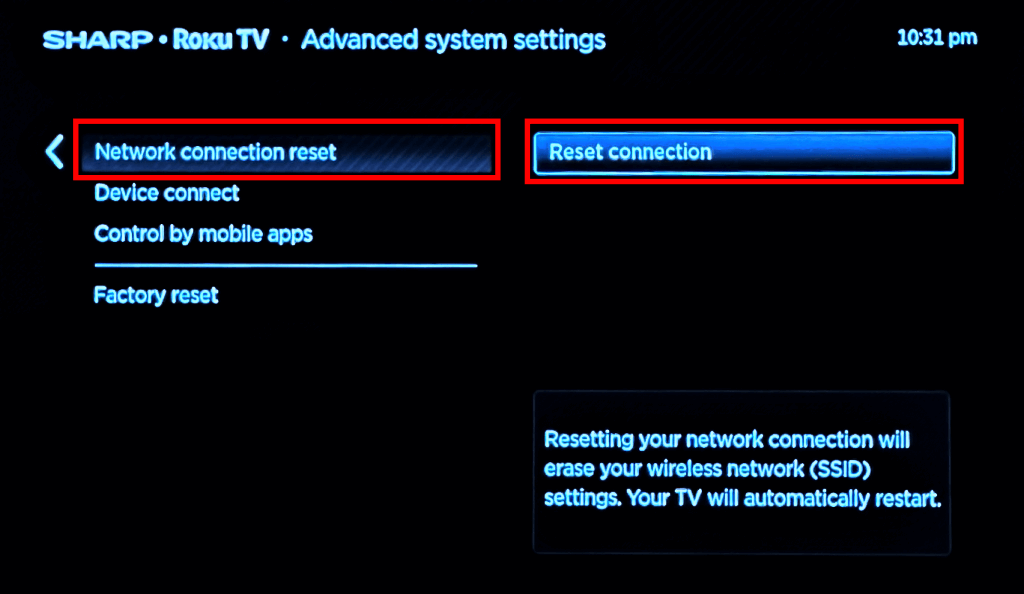
Poté přejděte na Nastavení>Síť>Nastavit připojení>Bezdrátovéa (znovu) připojte svůj Roku k Wi-Fi.
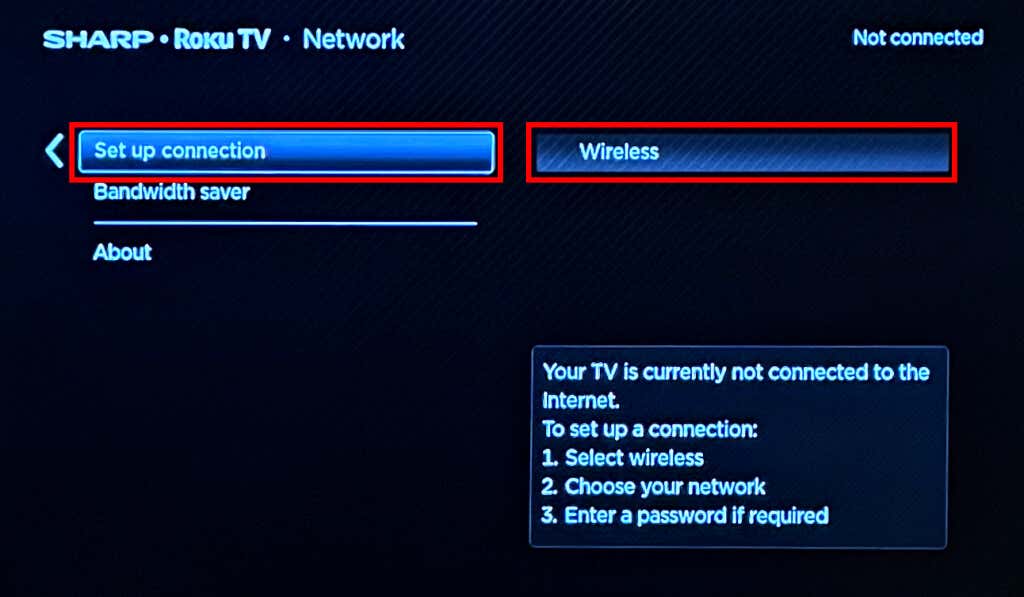
4. Restartujte svůj Roku
Restartování systému může také vyřešit dočasné závady, které brání připojení k Wi-Fi.
Přejděte do Nastavení>Systém>Napájení>Restartování systémua zvolte Restartovat>
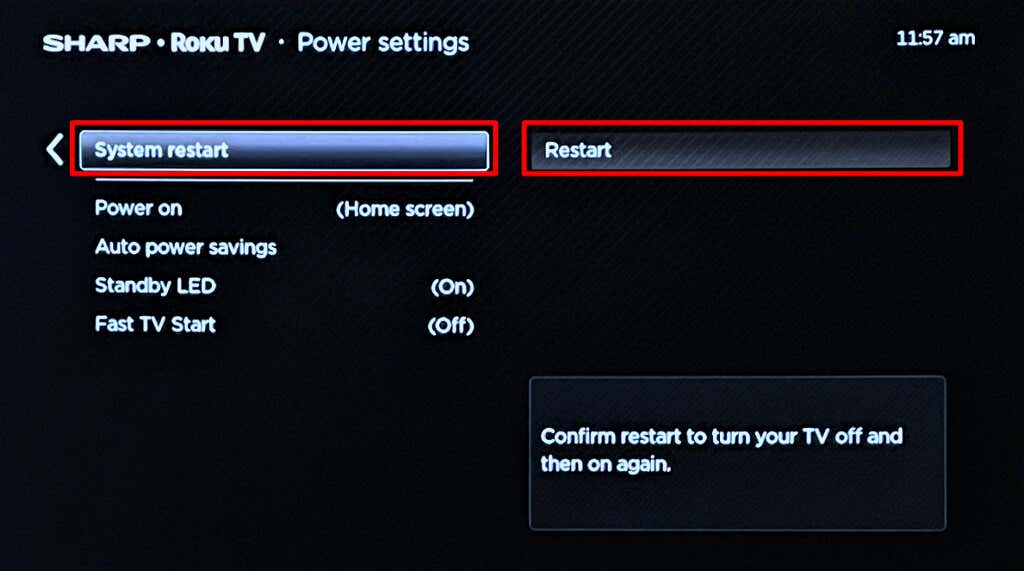
Případně odpojte Roku od zdroje napájení, počkejte několik minut a zapojte jej zpět do zásuvky.
5. Přepněte na Ethernet
Ethernetová připojení jsou obvykle rychlejší a stabilnější než Wi-Fi. Pokud má vaše zařízení Roku ethernetový port, připojte streamovací přehrávač k routeru pomocí ethernetového kabelu.
K připojení zařízení Roku s porty USB ke kabelové síti potřebujete adaptér USB-Ethernet. Toto Výukový program podpory Roku obsahuje seznam ověřených adaptérů třetích stran kompatibilních se zařízeními Roku.
6. Obnovte tovární nastavení vašeho Roku

Resetování zařízení Roku vymaže všechna nastavení a osobní preference na výchozí tovární hodnoty. Operace také odpojí streamovací zařízení od vašeho účtu Roku. Po vyčerpání všech možností odstraňování problémů doporučujeme jako poslední možnost provést obnovení továrního nastavení.
Přejděte do Nastavení>Systém>Pokročilý systém>Obnovit tovární nastavenía zvolte Obnovit vše do továrního nastavení. Poté zadejte kód pod numerickou klávesnici a výběrem OKspusťte obnovení továrního nastavení..
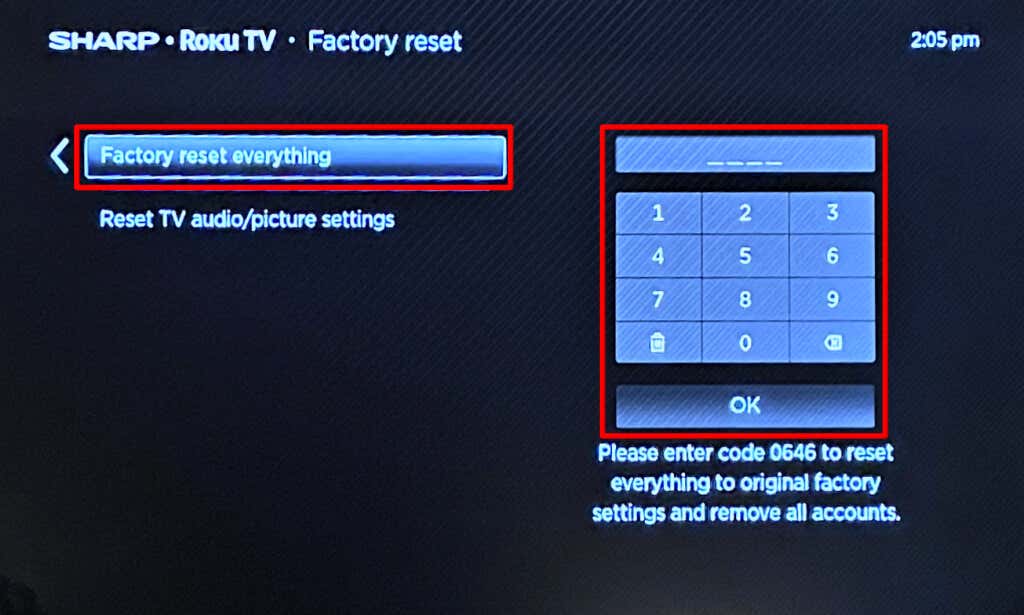
Kontaktovat podporu Roku
Pokud se vaše streamovací zařízení Roku po obnovení továrního nastavení nepřipojí k Wi-Fi, může být vadné z výroby. Chatujte s agentem podpory Roku pro technickou podporu. Pokud máte televizor Roku od jiného výrobce, kontaktujte místo něj výrobce televizoru..